Lorsque vous utilisez l’application YouTube sur votre périphérique mobile afin de visionner des vidéos YouTube, il se peut que vous rencontriez divers types de problèmes comme le bouton Pause de YouTube qui ne veut pas disparaître ou le processus de YouTube qui ne veut pas disparaître. Dans ce post, MiniTool uTube Downloader vous montrera quelques solutions envisageables.
Le bouton Pause de YouTube ne veut pas disparaître? Êtes-vous importuné par ce problème?
Vous pouvez utiliser l’application YouTube sur votre périphérique mobile pour visionner des vidéos YouTube. Pendant le visionnement, vous pouvez utiliser la barre de YouTube pour contrôler les vidéos. Par exemple, vous pouvez appuyer sur le bouton Pause pour mettre la vidéo en pause, ou vous pouvez déplacer la barre de processus pour avancer ou reculer la vidéo.
Lire aussi: Comment masquer la barre YouTube/les contrôles lorsqu’une vidéo est mise en pause?
En général, le bouton de pause disparaîtra si vous appuyez dessus pour continuer la lecture de la vidéo et la barre de processus disparaîtra après quelques secondes. Mais il arrive parfois de constater qu’ils sont juste là sans avoir l’intention de partir. C’est un problème courant. Dans ce post, nous vous montrerons quelques méthodes utiles pour se débarrasser de ce problème.
Correctif 1: Désactiver l’accessibilité sur votre périphérique mobile
La fonctionnalité Accessibilité de l’application YouTube peut empêcher le bouton Pause de disparaître lorsque vous visionnez une vidéo. Pour corriger ce problème, vous devez désactiver Accessibilité.
Voici comment procéder pour la désactiver:
Dans l’application YouTube:
- Appuyez sur votre image de profil.
- Allez à Paramètres > Accessibilité.
- Désactivez le bouton du lecteur d’accessibilité.
Après ces étapes, vous devez relancer l’application YouTube pour voir si le problème est résolu. Si la superposition YouTube ne disparaît pas, vous devez continuer l’opération suivante.
Depuis votre périphérique Android:
- Cliquez sur Paramètres sur votre périphérique Android.
- Trouvez Accessibilité et appuyez dessus.
- Appuyez sur Changer l’accès.
- Désactivez Utiliser le service.
- Revenez à Accessibilité et désactivez Menu d’accessibilité.
Correctif 2: Vider le cache YouTube sur votre périphérique mobile
Si votre menu YouTube ne veut pas disparaître après avoir utilisé les méthodes ci-dessus, vous pouvez vider le cache YouTube pour voir si cela permet de corriger le problème.
- Allez à Paramètres > Applications.
- Recherchez YouTube et appuyez dessus pour l’ouvrir.
- Appuyez sur Stockage.
- Appuyez sur le bouton Vider le cache.
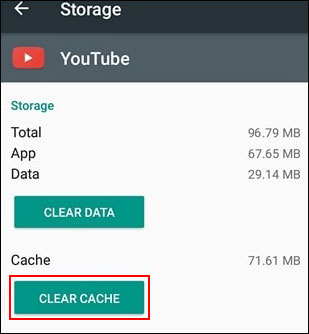
Si le bouton Pause de YouTube ne veut toujours pas disparaître, essayez d’utiliser la méthode suivante.
Correctif 3: Mettre à niveau l’application YouTube
Sur votre périphérique Android
- Ouvrez l’application Google Play Store sur votre périphérique.
- Appuyez sur le menu hamburger et sélectionnez ensuite Mon application et mes jeux.
- Vérifiez si une mise à jour est disponible pour l’application YouTube. Si oui, un bouton de mise à jour apparaîtra à côté de l’application. Vous devez alors appuyer sur ce bouton pour mettre à jour l’application YouTube.
- Si nécessaire, vous devez redémarrer votre périphérique pour compléter le processus de mise à jour de l’application.
Sur votre iPhone ou iPad
- Appuyez sur l’icône App Store sur votre périphérique pour l’ouvrir.
- Sélectionnez votre image de profil.
- Balayez vers le bas pour voir les mises à jour en attente. Si vous n’utilisez pas la dernière application YouTube, vous la verrez dans la section Mises à jour avec un bouton Mise à jour à côté. Vous devez alors appuyer sur le bouton Mise à jour pour mettre à niveau l’application YouTube.
Le problème du bouton Pause de YouTube qui ne veut pas disparaître persiste? La prochaine solution devrait vous être utile.
Correctif 4: Désactiver le mode image dans l’image
Certains utilisateurs résolvent le problème en désactivant le mode image dans l’image de l’application YouTube. Procédez comme suit pour l’essayer:
- Appuyez sur Paramètres sur la page Accueil de votre périphérique mobile.
- Allez à Applications > YouTube.
- Faites défiler vers le bas pour trouver l’option Avancé, puis appuyez dessus.
- Appuyez sur Image dans l’image.
- Désactivez le bouton Autoriser pour désactiver la fonctionnalité Image dans l’image.
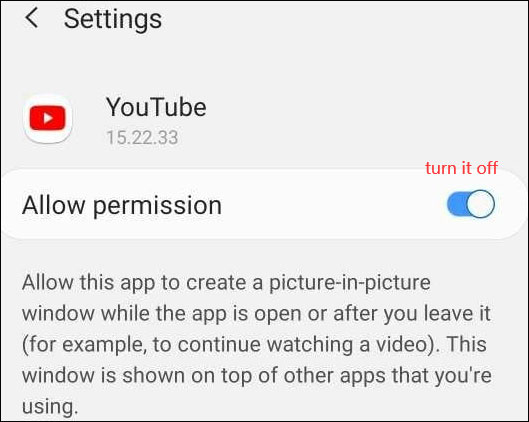
Lire aussi: Comment visionner YouTube en utilisant Image dans l’image sur iPhone et iPad?
Correctif 5: Réinstaller l’application YouTube
Si aucune des méthodes ci-dessus ne fonctionne, vous devrez essayer de réinstaller l’application YouTube.
- Appuyez longuement sur l’application YouTube sur votre périphérique mobile, puis appuyez sur Désinstaller dans le menu contextuel.
- Allez à Google Play Store (sur Android) ou App Store (sur un périphérique iOS) pour rechercher l’application YouTube.
- Téléchargez et installez l’application YouTube sur votre périphérique mobile.
Telles sont les solutions pour corriger le problème du bouton Pause de YouTube qui ne veut pas disparaître. Nous espérons qu’elles vous aideront.

